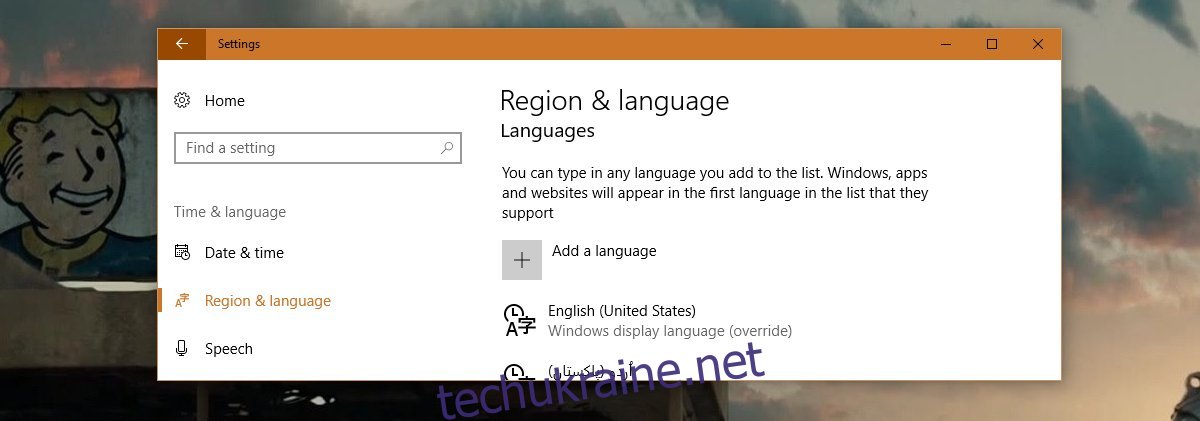Windows довгий час підтримувала кілька мов. Задовго до Windows 7 користувачі могли додавати кілька мов і легко перемикатися між ними. Перемикатися між мовою або перемикатися між мовами, якщо у вас налаштовано більше ніж 2 мови, досить легко. Ви можете використовувати комбінацію клавіш Left Alt + Shift, щоб змінити мову на льоту. За замовчуванням Windows буде використовувати одну мову для всіх програм, якщо ви їх не зміните. Мало хто знає, що ви також можете встановити мову для кожної програми в Windows.
Коли ви встановлюєте мову для кожної програми в Windows, вона запам’ятовує, яку мову ви віддаєте перевагу використовувати в конкретній програмі. Наприклад, якщо ви володієте двома мовами і вводите документи французькою мовою, а також вводите команди в командному рядку англійською, вам доведеться часто змінювати мову. Краще, щоб замість того, щоб вручну перемикати мови, Windows запам’ятала, якою мовою ви вводите текст у певній програмі.
Додати мови
Насамперед; додати другу мову до системи Windows. У Windows 10 ви можете додати другу мову з програми «Налаштування». Перейдіть до групи налаштувань «Час і мова» та виберіть вкладку «Регіон і мова». Натисніть Додати мову та виберіть ту, яку хочете додати. Можливо, вам доведеться перезавантажити Windows, щоб завершити процес.
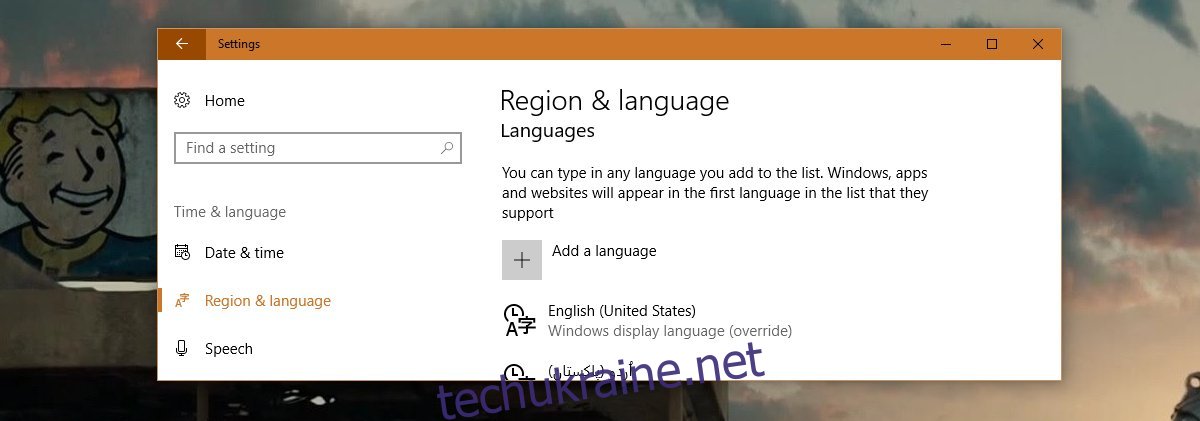
Запам’ятати мову для програм
Відкрийте панель керування. Ви не можете отримати доступ до нього з меню досвідченого користувача в Windows 10, але ви можете скористатися пошуком Windows або просто ввести Панель керування в адресному рядку Провідника файлів, щоб відкрити його.
Перейдіть до «Годинник, мова та регіон» і натисніть «Мова». У лівій колонці натисніть «Додаткові налаштування».
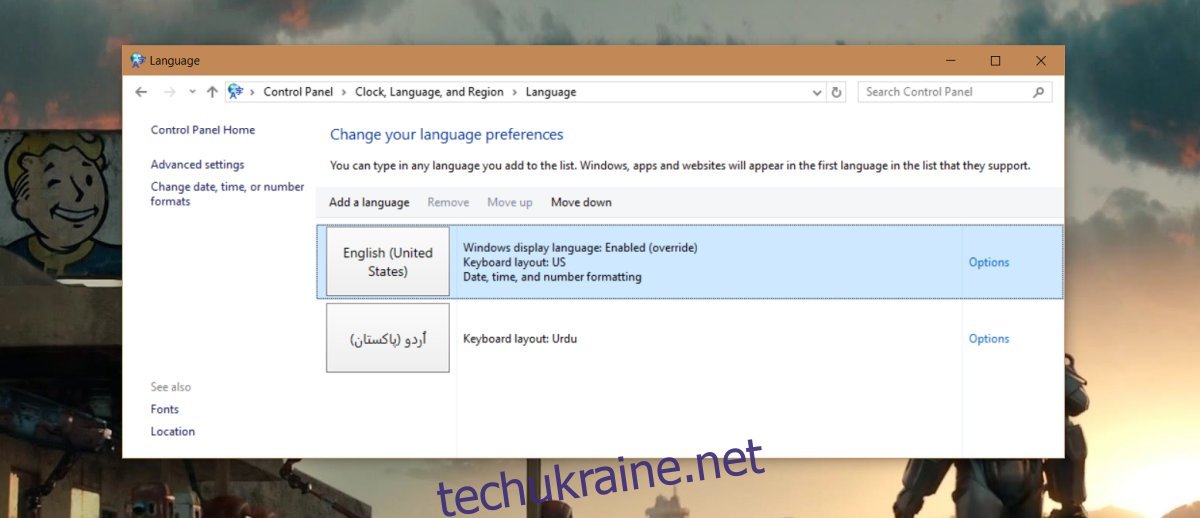
На екрані «Додаткові налаштування» прокрутіть униз до розділу «Переключення методів введення» та поставте прапорець «Дозвольте мені встановити інший метод введення для кожного вікна програми».
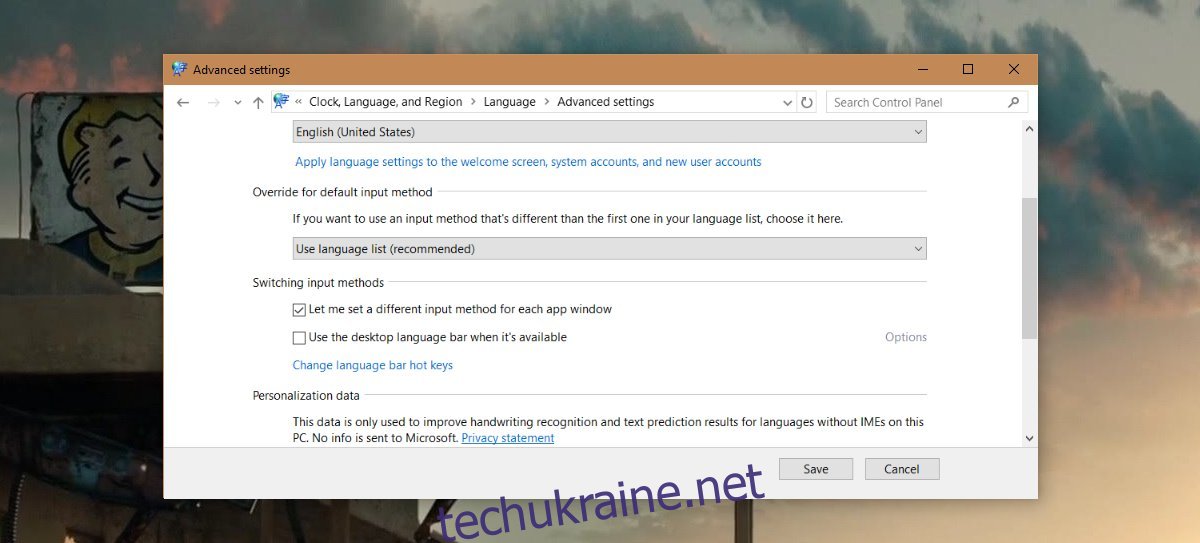
Налаштування мови для кожної програми
Відкрийте програму, для якої потрібно встановити іншу мову. Відкривши програму, перейдіть на мову, яку ви хочете використовувати. Це все. Ви можете закрити програму та відкрити іншу. Знову перейдіть на мову, якою ви хочете користуватися. Наступного разу, коли ви відкриєте ці програми, Windows автоматично перейде на мову, яку ви вибрали під час останнього відкриття.
Наприклад, відкрийте MS Word і перейдіть на французьку мову, потім відкрийте Chrome і перейдіть на англійську. Закрийте обидві програми. Наступного разу, коли ви відкриєте MS Word, мова автоматично зміниться на французьку. Коли ви наступного разу відкриєте Chrome, мова автоматично зміниться на англійську. Вам не доведеться самостійно змінювати мови вручну під час перемикання між додатками.